Dnes je přidávání vodoznaků do vašich děl stále důležitější. Dokáže efektivně chránit váš obsah před krádeží a je to také způsob, jak propagovat vaši značku. V tomto příspěvku se s vámi všemi podělím o čtyři způsoby, jak vytvořit vodoznak.
Rostoucí počet lidí rád sdílí svá díla na YouTube, Instagramu, Twitteru a dalších sociálních sítích. Někteří z nich však kradou cizí videa nebo obrázky a bez oprávnění zveřejňují své sociální sítě (Pokud chcete vytvořit vlastní video, vyzkoušejte MiniTool MovieMaker).
Za těchto okolností se tvůrci rozhodnou pro svá díla vodoznakem. Vytvoření vodoznaku je nejúčinnějším způsobem, jak zabránit zlodějům ukrást váš obsah a budovat vaši značku. A vodoznak nelze snadno vymazat.
V tomto příspěvku se dozvíte, jak vytvořit vodoznak pro video, fotografii, word a PDF, což výrazně snižuje možnost odcizení.
Část 1. Jak vytvořit vodoznak pro video
Vodoznak videa může být logo nebo text. První část vám ukáže, jak vytvořit logo a textový vodoznak pro vaše video.
Vytvořte logo pro video
Svůj vlastní vodoznak si můžete snadno vytvořit online zdarma v Canva. Canva je skvělý online designový nástroj, který vám umožní vytvořit logo, plakát, miniaturu, obal na Facebooku atd. A co je důležitější, jeho použití je zdarma. Níže se dozvíte, jak používat Canva k vytvoření loga. Tady to je!
Krok 1. Přejděte na Canva a přihlaste se pomocí svého účtu Google.
Krok 2. Do vyhledávacího pole zadejte „logo“ a zde jsou uvedeny všechny bezplatné šablony loga.
Krok 3. Klikněte na požadovanou šablonu loga a budete přesměrováni na stránku úprav.
Krok 4. Na této stránce můžete nahradit existující text názvem vaší značky a změnit typ, barvu a velikost písma.
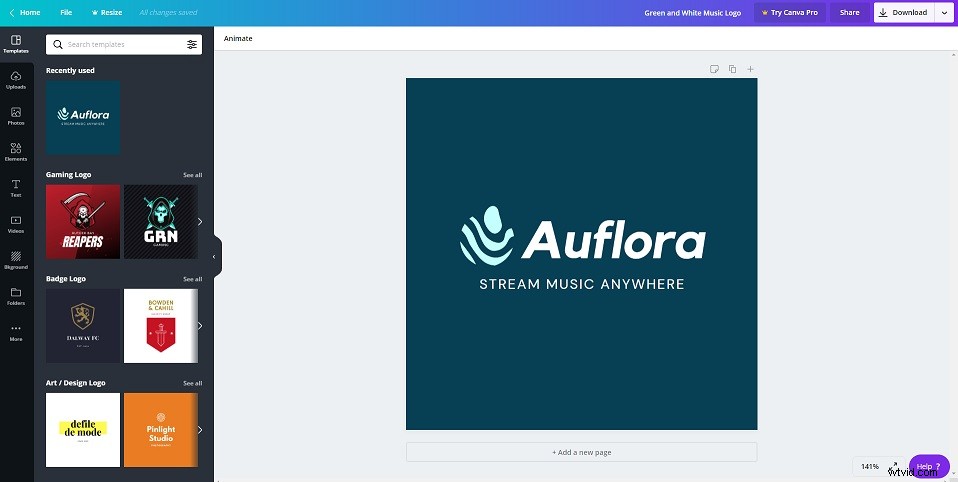
Krok 5. Poté stiskněte tlačítko Stáhnout tlačítko pro uložení vytvořeného loga. Pokud je logo příliš velké, můžete zbytečnou část loga vyříznout pomocí ořezávače obrázku.
Po vytvoření loga je dalším krokem přidání loga do videa. Zde je rychlý průvodce:
Krok 1. Po instalaci na náš počítač otevřete Format Factory.
Krok 2. Klikněte na Video a vyberte požadovaný výstupní formát.
Krok 3. Poté nahrajte video, ke kterému chcete přidat logo.
Krok 4. Vyberte Nastavení výstupu a potom klepněte na Vodoznak v pravém dolním rohu okna.
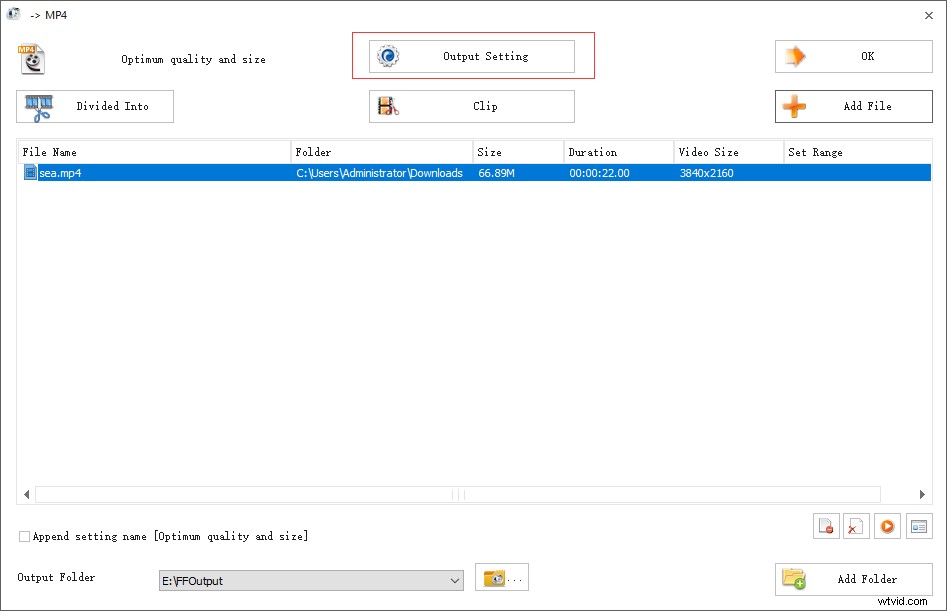
Krok 5. Stiskněte Přidat obrázky importovat logo a přesunout jej do pravého horního rohu. Zde můžete změnit velikost loga a zprůhlednit jej.
Může se vám líbit:Zprůhlednit logo.
Krok 6. Až budete hotovi, klikněte na OK pro návrat do okna Výstup.
Krok 7. Poté klikněte na tlačítko OK vyberte video a spusťte převod.
Krok 8. Po chvíli můžete video s vodoznakem zkontrolovat kliknutím na ikonu složky.
Vytvořit textový vodoznak pro video
Pokud je pro vás vytvoření loga příliš složité, měli byste zvážit vytvoření textového vodoznaku pro vaše video. Chcete-li vytvořit textový vodoznak, MiniTool MovieMaker může tuto práci snadno provést. Kromě vodoznaku vašeho videa přichází také s mnoha funkcemi pro úpravy, jako je zpětný chod, zrychlení, zpomalení, rozdělení, oříznutí, střih a další.
Pojďme se podívat na to, jak vytvořit vodoznak pomocí MiniTool MovieMaker.
Krok 1. Spusťte MiniTool MovieMaker
Stáhněte si MiniTool MovieMaker a nainstalujte jej do počítače. Poté jej spusťte pro přístup k hlavnímu uživatelskému rozhraní.
Krok 2. Importujte video
Importujte cílové video kliknutím na Importovat mediální soubory a přetáhněte video na časovou osu. Nebo klikněte na „+ ” pro přidání videa na časovou osu.
Krok 3. Vytvořte textový vodoznak
Klepněte na Text na liště nabídek a zvolte Titulek k procházení šablon titulků. Najeďte myší na svou oblíbenou šablonu a stiskněte „+ ” pro přidání šablony do textové stopy. Dále musíte zadat text do oblasti pro úpravy textu. Pokud jste YouTuber, můžete zadat název svého kanálu YouTube nebo název své značky.
Upravit textový vodoznak :Můžete změnit barvu textu, velikost a přizpůsobit typ písma textu.
Upravte dobu trvání textového vodoznaku :Výchozí doba trvání textu je 4 sekundy. Chcete-li, aby se textový vodoznak zobrazoval déle, měli byste jeho koncový bod přetáhnout doprava, dokud se nevejde do videa.
Po dokončení stiskněte OK aplikujte změny.
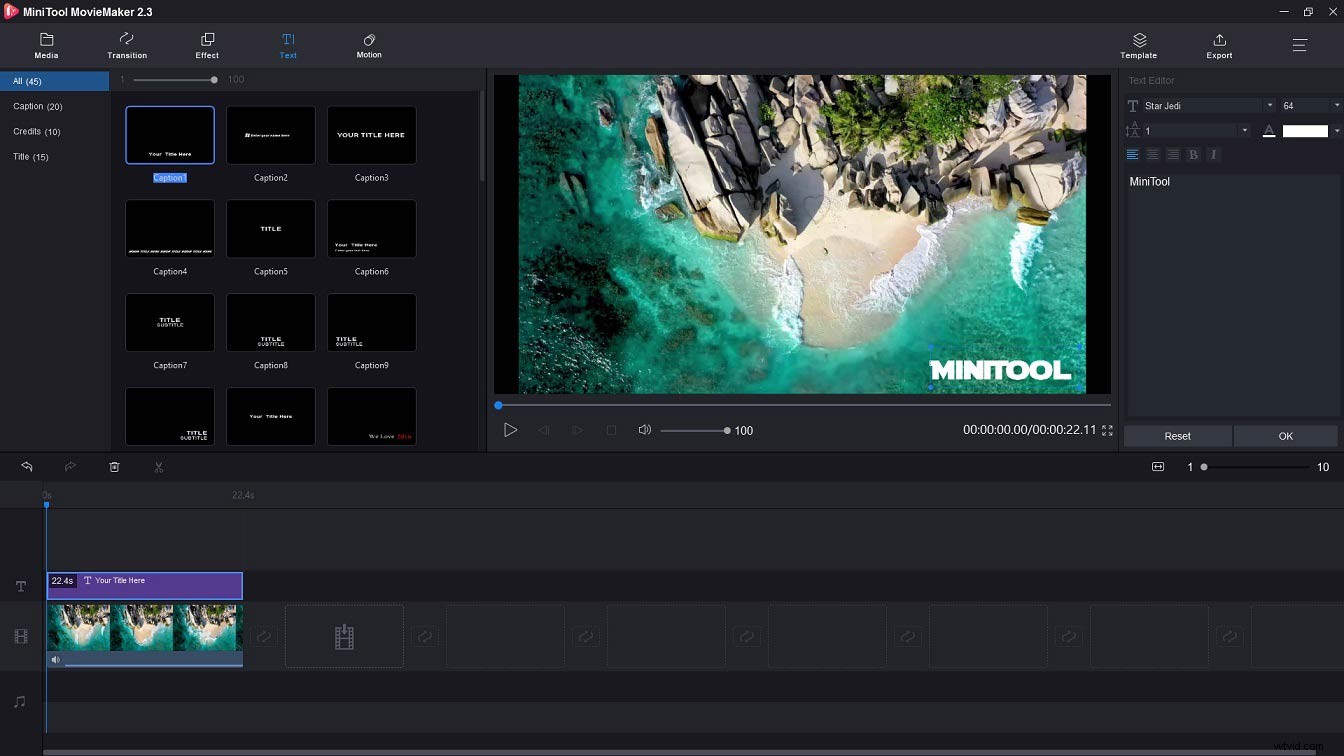
Krok 4. Exportujte video s vodoznakem
Nakonec přejděte na Exportovat a nakonfigurujte nastavení výstupu. Poté exportujte video s vodoznakem.
Mohlo by se vám líbit:8 nejlepších video editorů bez vodoznaku pro PC (2020).
Hlavní funkce
- Bez vodoznaku, žádné reklamy, žádné balíčky, žádné viry.
- Nabízení různých filmových šablon, názvů, titulků a titulků.
- Nabitý nástroji pro slučování videa, ořezávání videa, rozdělovač videa a další nástroje pro úpravy.
- Poskytování pohybových efektů, filtrů a přechodů.
- Automaticky ukládat soubory projektu.
- Video v libovolném oblíbeném formátu lze otevřít a upravit.
Přidat vodoznak do videa na YouTube
Co když chcete po nahrání vytvořit vodoznak pro videa na YouTube? Nebojte se, níže jsou kroky, jak přidat vodoznak do videí na YouTube. Předtím se ujistěte, že vodoznak je ve formátu PNG nebo GIF, 150 x 150 pixelů a ne větší než 1 MB.
Krok 1. Přejděte na YouTube a přihlaste se ke svému účtu.
Krok 2. Po vstupu na domovskou stránku YouTube klikněte na svůj profilový obrázek. Z rozbalovací nabídky vyberte možnost Studio YouTube.
Krok 3. Přejděte do Nastavení> Kanál a klepněte na Branding .
Krok 4. Klikněte na VYBRAT OBRÁZEK pro nahrání vodoznaku.
Krok 5. Poté vyberte požadovanou možnost zobrazení času a uložte změny. Později se tento vodoznak zobrazí u všech vašich videí YouTube.
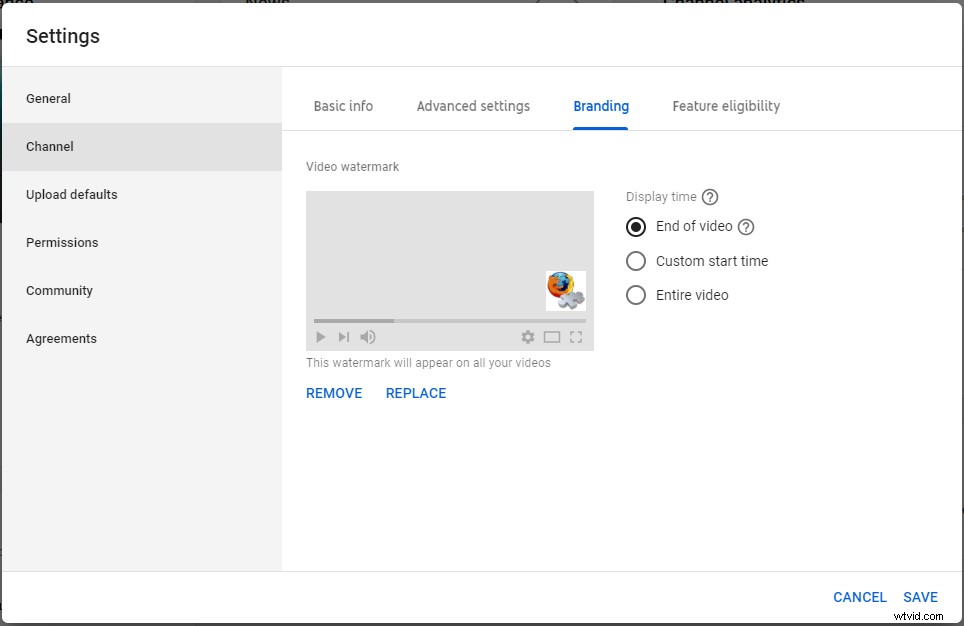
Část 2. Jak vytvořit vodoznak pro fotografii
Pro fotografy vám druhý díl nabídne podrobný návod, jak udělat vodoznak na fotografie.
Vytvořte vodoznak pro fotografii ve Photoshopu
Profesionální fotografové rádi používají Photoshop k retušování fotografií a vodoznaků. Pokud nevíte, jak vytvořit vodoznak ve Photoshopu, postupujte podle níže uvedených kroků a zjistěte, jak vodoznak na fotografie.
Krok 1. Otevřete aplikaci Photoshop, kterou jste si nainstalovali do počítače.
Krok 2. Najděte fotografii, kterou chcete označit vodoznakem, a otevřete ji ve Photoshopu.
Krok 3. Poté přetáhněte vytvořené logo na fotografii.
Krok 4. Vyberte logo, upravte velikost jeho souboru a umístěte jej na správné místo.
Krok 5. Vyberte první nástroj v levém panelu pro vložení loga do fotografie.
Krok 6. Přejděte na Soubor> Uložit pro web pro uložení fotografie s vodoznakem.
Související článek:Top 4 metody, jak odstranit objekty ve Photoshopu.
Vytvořte vodoznak pro Photo Online
Chcete vodoznak fotografie online zdarma? Befunky vám může pomoci. Je to bezplatná aplikace s vodoznakem. Jeho použitím si můžete vytvořit svůj vlastní vodoznak online zdarma, pixelovat fotografie, přidávat k fotografii logo, vytvářet koláže z fotografií, rozmazávat fotografie atd.
Zde je návod, jak vytvořit vodoznak pro vaše fotografie.
Krok 1. Otevřete prohlížeč a zadejte webovou stránku BeFunky.
Krok 2. Na domovské stránce klikněte na Začínáme a vyberte možnost Upravit fotografii možnost pokračovat.
Krok 3. Klepněte na Otevřít> Počítač importovat fotografii.
Krok 4. Vyberte textový nástroj v levém panelu a zadejte text jako „název značky“. Poté si můžete vybrat svůj oblíbený typ písma, velikost, barvu atd. Nebo nahrajte vytvořené logo a překryjte fotografii logem.
Krok 5. Poté přesuňte text na požadované umístění této fotografie.
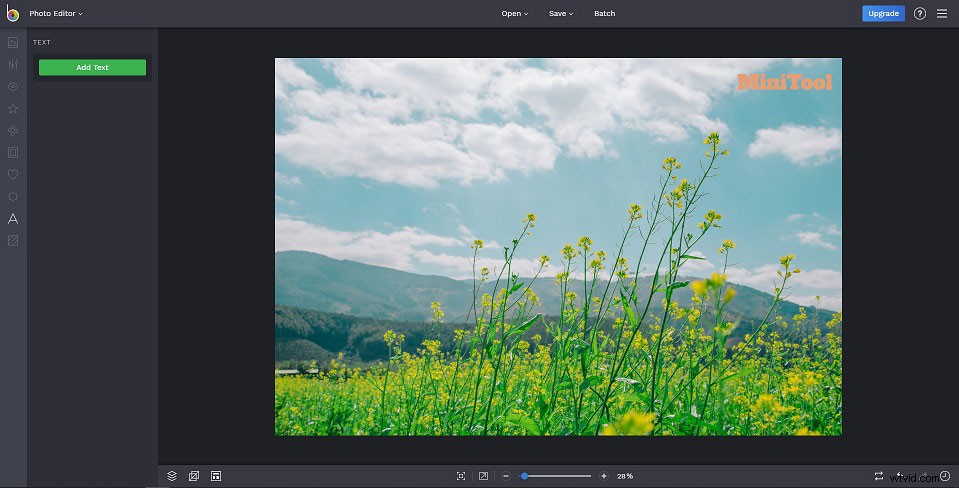
Krok 6. Nakonec tuto fotografii s vodoznakem uložte do počítače.
Část 3. Jak vytvořit vodoznak ve Wordu
Chcete-li chránit své dokumenty před odcizením, tato část vám ukáže, jak přidat vodoznak do aplikace Word krok za krokem. Podívejme se:
Krok 1. Otevřete dokument a přejděte na Návrh kartu.
Krok 2. Poté najdete nástroj Vodoznak v sekci Pozadí stránky.
Krok 3. Klikněte na něj a z rozevírací nabídky vyberte požadovaný vestavěný vodoznak. Nebo zvolte Vlastní vodoznak možnost zadat text, který chcete použít.
Krok 4. Poté dokument s vodoznakem uložte.
Pokud potřebujete vytvořit textový vodoznak ve Wordu pomocí nových písem, pak si nemůžete nechat ujít tento příspěvek:Kompletní průvodce přidáním písem do Wordu.
Část 4. Jak vytvořit vodoznak v PDF
Můžete vytvořit vodoznak pro video, fotografii a Word. Také jste schopni vodoznakem vaše PDF. Jak přidat vodoznak do PDF? Níže jsou uvedeny podrobné kroky, jak vytvořit vodoznak PDF.
Krok 1. Přejděte na webovou stránku Soda PDF a vyberte nástroj Přidat vodoznak do PDF.
Krok 2. Nahrajte soubor PDF, na který chcete umístit vodoznak, kliknutím na VYBRAT SOUBOR , Disk Google nebo Dropbox .
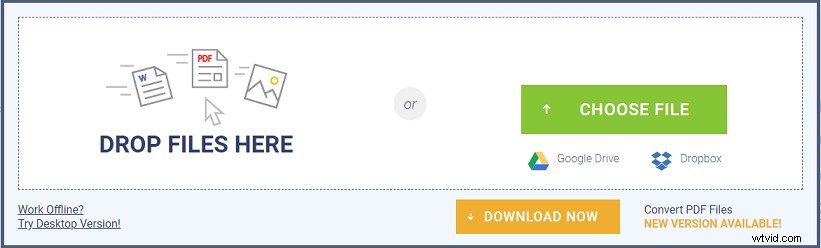
Krok 3. Zadejte text, který chcete použít, nebo nahrajte vytvořené logo ze svého počítače.
Krok 4. Vyberte celý soubor PDF nebo stránky pro zobrazení vodoznaku.
Krok 5. Poté změňte vzhled vodoznaku, jako je neprůhlednost a umístění.
Krok 6. Nakonec stiskněte PŘIDAT VODOZNAK tlačítko pro spuštění vodoznaku vašeho PDF.
Část 5. 5 nejlepších bezplatných tvůrců vodoznaků
Poté, co se naučíte, jak vytvořit vodoznak pro video, fotografii, Word a PDF, zde vám nabízí 5 nejlepších bezplatných tvůrců vodoznaků.
- Plátno
- BeFunky
- Fotografické značky
- Fotor
- PickyMonkry
Doporučit článek:4 tipy, jak zprůhlednit obrázek.
Závěr
Celkově vzato je vytvoření vodoznaku pro tvůrce užitečné, aby ochránili svá díla před porušením práv. Tento příspěvek vás naučí, jak vytvořit vodoznak pro video, fotografii, Word a PDF. Doufám, že se vám to líbí!
Pokud máte nějaký návrh k tomuto příspěvku, kontaktujte nás prosím na adrese [email protected] nebo nám to sdělte v poli pro komentáře.
Nejčastější dotazy k vytvoření vodoznaku
Jak vytvořit vodoznak?- Přejděte na Canva.
- Najděte svou oblíbenou šablonu loga.
- Zadejte název své značky.
- Stáhněte si vodoznak.
- Otevřete web remove.bg a importujte logo.
- Logo bude během několika sekund průhledné.
- Stáhněte si průhledné logo z internetu.
- Spusťte aplikaci Photoshop.
- Otevřete fotografii a vyberte nástroj.
- Vytvořte textový vodoznak.
- Potom uložte fotografii s vodoznakem.
- Chraňte své video před krádeží.
- Pomozte zvýšit povědomí o vaší značce.
